Почему на ноутбуке отсутствует звук при просмотре видео в интернете — основные причины и способы решения проблемы
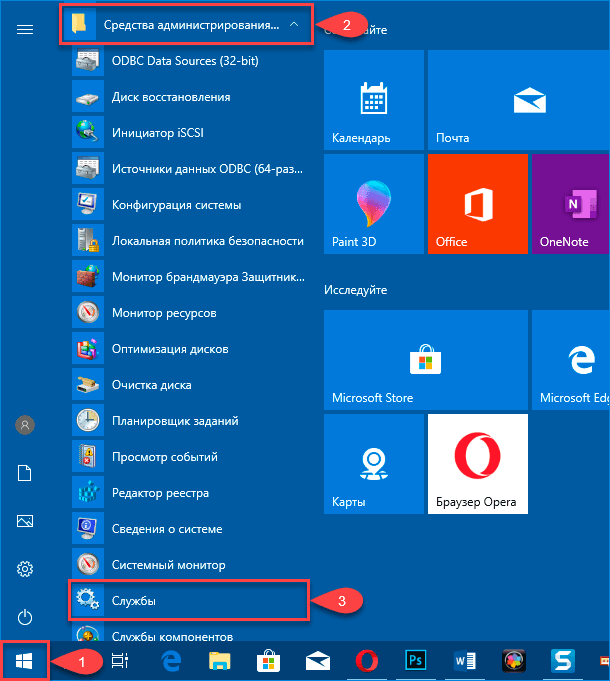
Ноутбуки стали неотъемлемой частью нашей повседневной жизни, используя их для работы, общения и развлечения. Однако, возникающие проблемы могут существенно нарушить нашу рабочую или личную сферу. Одной из таких проблем является отсутствие звука при просмотре видео в интернете. Почему это происходит и каким образом можно решить эту проблему?
Основной причиной отсутствия звука на ноутбуке при просмотре видео может быть неправильная конфигурация аудиоустройств. Иногда некорректно выбранный выходной канал или неправильные настройки могут привести к тому, что звук не будет воспроизводиться. Часто, это может происходить после обновления операционной системы или установки нового программного обеспечения. В таких случаях, важно проверить настройки звука и убедиться, что выбран правильный выходной канал.
Кроме этого, другой распространенной причиной отсутствия звука на ноутбуке может быть неисправность аудиоустройства или драйвера. Если ваши динамики или наушники работают исправно, но звук все еще отсутствует, возможно, проблема кроется в аудиоустройстве самого ноутбука. Проверьте состояние драйвера аудиоустройства и обновите его, если необходимо.
Конечно, существуют и другие возможные причины отсутствия звука при просмотре видео в интернете. Некоторые из них включают выключенную/заглушенную звуковую карту, испорченное аудио или воспроизводимое видео файлы. Если вы уверены, что ни одна из вышеперечисленных причин не является виновником проблемы, рекомендуется проверить работу звука на других устройствах или обратиться к специалисту для дальнейшего решения проблемы.
Почему нет звука на ноутбуке при просмотре видео в интернете
Отсутствие звука на ноутбуке при просмотре видео в интернете может быть вызвано несколькими причинами. Вот некоторые из возможных причин:
1. Звук выключен или уровень громкости низкий. Проверьте, что звук на ноутбуке не выключен и уровень громкости не находится на минимуме. Убедитесь, что вы не случайно нажали на клавиши, отвечающие за управление звуком.
2. Проблемы с драйверами. Проверьте, что на вашем ноутбуке установлены и работают последние версии драйверов звуковой карты. Обновите драйверы, если необходимо, скачав их с сайта производителя ноутбука или звуковой карты.
3. Неправильные настройки звука. Убедитесь, что звук на ноутбуке настроен на работу через динамики или наушники, в зависимости от вашего предпочтения. Проверьте также настройки звука в самом браузере или плеере, с которого вы просматриваете видео.
4. Проблемы с аудио-кабелем или разъемом. Проверьте, что аудио-кабель подключен к наушниковому или аудио-разъему вашего ноутбука надежно и правильно. Попробуйте использовать другой аудио-кабель или разъем, чтобы убедиться, что проблема не в них.
5. Проблемы с аудио-кодеками. Возможно, ваш ноутбук не имеет необходимых аудио-кодеков для воспроизведения звука в видеофайлах. Установите или обновите необходимые аудио-кодеки на вашем ноутбуке.
6. Проблемы с интернет-соединением. Проверьте, что ваше интернет-соединение стабильно и достаточно быстро для воспроизведения видео с звуком. Слабое или нестабильное интернет-соединение может привести к потере звука.
Если вы исправили все возможные причины и все равно нет звука на ноутбуке при просмотре видео в интернете, возможно, проблема связана с аппаратным дефектом или неисправностью звуковой карты. В таком случае рекомендуется обратиться к специалисту для проведения диагностики и ремонта.
Надеемся, что эта информация поможет вам в решении проблемы отсутствия звука на ноутбуке при просмотре видео в интернете.
Основные причины
Отсутствие звука на ноутбуке при просмотре видео в интернете может быть вызвано несколькими причинами:
1. Заглушен звук на компьютере: перед началом просмотра видео убедитесь, что уровень громкости не установлен на минимум и что звук не отключен.
3. Отсутствие или несовместимость аудиодрайверов: убедитесь, что на вашем ноутбуке установлены правильные аудиодрайверы, и что они совместимы с операционной системой.
4. Проблемы с браузером: иногда проблема может быть связана с браузером, которым вы пользуетесь. Попробуйте обновить браузер или использовать другой браузер для просмотра видео.
5. Проблемы с плагинами или расширениями: некоторые плагины или расширения в браузере могут блокировать звук на определенных сайтах. Проверьте список установленных плагинов и расширений и попробуйте временно отключить их.
6. Проблемы с аудио на сайте: иногда причина отсутствия звука может быть связана с сайтом, на котором вы просматриваете видео. Проверьте, есть ли звук на других сайтах, и обратитесь к поддержке сайта, если проблема продолжает возникать.
Если ни одна из указанных выше причин не помогла восстановить звук на ноутбуке, рекомендуется обратиться к специалисту или к поддержке производителя ноутбука для дальнейшего решения проблемы.
Проблемы с аудиодрайвером
Возможные проблемы с аудиодрайвером включают отсутствие драйвера, устаревший драйвер или неправильно настроенные параметры драйвера. Если у вас нет звука на ноутбуке при просмотре видео в интернете, первым шагом для решения проблемы будет проверка состояния аудиодрайвера.
Вы можете начать с обновления аудиодрайвера. Для этого можно воспользоваться официальным сайтом производителя ноутбука или звуковой карты. Найдите соответствующую страницу на сайте и загрузите последнюю версию аудиодрайвера, совместимую с вашей операционной системой.
Если обновление драйвера не решает проблему, возможно, вам потребуется переустановить аудиодрайвер. Удалите текущий аудиодрайвер из списка установленных программ и установите его заново, следуя указаниям на экране. Рекомендуется создать точку восстановления перед переустановкой драйвера, чтобы иметь возможность вернуться к предыдущей версии, если что-то пойдет не так.
Если ни обновление, ни переустановка драйвера не помогают, попробуйте проверить настройки аудиодрайвера. Откройте Панель управления и найдите раздел «Звук». Проверьте, выбран ли правильный устройство воспроизведения и уровень громкости. Измените настройки при необходимости и проверьте, работает ли звук сейчас.
Если после всех этих действий проблема с аудиодрайвером не решается, возможно, имеет смысл обратиться к специалисту, который сможет провести более глубокую диагностику и найти другие возможные причины отсутствия звука на вашем ноутбуке.
Некорректные настройки звука
Одной из причин отсутствия звука при просмотре видео в интернете на ноутбуке может быть некорректная настройка звука. Это может произойти, если случайно были изменены настройки звука или установлены неправильные аудиодрайверы.
Для начала следует проверить громкость звука на ноутбуке. Убедитесь, что громкость не находится на минимальном уровне и не включен режим «без звука».
Также стоит проверить настройки звука в операционной системе. Перейдите в «Панель управления» и найдите раздел «Звук». Проверьте, не отключен ли звук в системе и убедитесь, что выбран правильный аудиовыход.
Если простые настройки не помогли, возможно, проблема связана с аудиодрайверами. Попробуйте обновить драйверы звуковой карты на вашем ноутбуке. Для этого можно скачать последнюю версию драйверов с официального веб-сайта производителя.
Если после всех этих действий звук все еще не работает, решить проблему сможет только специалист. Рекомендуется обратиться в сервисный центр для диагностики и ремонта ноутбука.
Неправильное подключение или неисправные колонки или наушники
Одной из основных причин отсутствия звука при просмотре видео в интернете на ноутбуке может быть неправильное подключение или неисправность колонок или наушников.
Во-первых, убедитесь, что колонки или наушники правильно подключены к ноутбуку. Проверьте, что кабель или разъемы не повреждены, а также убедитесь, что они вставлены в соответствующие гнезда. Попробуйте подключить другие колонки или наушники к ноутбуку и проверить, работает ли звук с ними.
Во-вторых, возможно, колонки или наушники неисправны. Проверьте их работоспособность, подключив их к другому устройству, например, к смартфону или плееру. Если звук воспроизводится, то проблема скорее всего в настройках ноутбука или программном обеспечении.
Если вы уверены, что проблема именно в колонках или наушниках, вы можете попробовать заменить их на новые или обратиться к сервисному центру для ремонта. Если же колонки или наушники исправны, проблема может быть связана с настройками ноутбука или программного обеспечения.
Рекомендация: Если вы не уверены в своих навыках ремонта или настройки ноутбука, рекомендуется обратиться к специалисту для более точной диагностики и устранения проблемы.
Решения проблемы
1. Проверьте громкость и наличие звука
Убедитесь, что громкость на ноутбуке не выключена или установлена на минимум. Проверьте, есть ли звук из других источников, таких как музыкальные файлы или системные звуки. Если звук отсутствует везде, возможно, проблема связана с аппаратными настройками или драйверами.
2. Проверьте наличие драйверов звука
Правильно установленные драйверы звука необходимы для правильной работы аудио на ноутбуке. Убедитесь, что драйверы звука установлены и актуальны. Вы можете проверить это в Менеджере устройств, найдя раздел «Звук, видео и игровые контроллеры» и проверить, есть ли отмеченный восклицательным знаком драйвер или аппаратное устройство.
3. Проверьте настройки звука в операционной системе
В операционной системе могут быть настройки звука, которые могут блокировать или отключать звук на ноутбуке. Проверьте настройки звука, убедитесь, что звук не отключен или установлен на минимум, и что выбран правильный аудиоустройство для воспроизведения звука.
4. Проверьте настройки веб-браузера
Ваш браузер может иметь настройки, которые блокируют или отключают звук во время просмотра видео. Проверьте настройки безопасности и звука в вашем браузере, убедитесь, что они позволяют воспроизводить звук.
5. Удалите и повторно установите браузер или используйте альтернативный браузер
Если проблема с звуком возникает только в одном конкретном браузере, попробуйте удалить его и установить заново. Если проблема сохраняется, попробуйте использовать альтернативный браузер для просмотра видео.
6. Проверьте наличие обновлений операционной системы
Убедитесь, что ваша операционная система имеет все последние обновления и исправления, которые могут решить проблемы со звуком. Обновления могут содержать исправления для известных проблем и улучшения совместимости с аудиоустройствами.
7. Обратитесь к профессионалам
Если все вышеперечисленные решения не помогли восстановить звук на ноутбуке, рекомендуется обратиться к специалистам или сервисному центру для проверки аппаратных компонентов и диагностики проблемы.
Обновление или переустановка аудиодрайвера
Если на вашем ноутбуке отсутствует звук при просмотре видео в интернете, одной из возможных причин может быть проблема с аудиодрайвером. Аудиодрайвер отвечает за передачу звука на аудиовыходы устройства, и если он устарел или не работает корректно, это может привести к отсутствию звука.
Для решения этой проблемы, вы можете попробовать обновить или переустановить аудиодрайвер. Вот несколько шагов, которые помогут вам выполнить это:
1. Найдите модель вашего ноутбука
Перед тем как обновлять или переустанавливать драйвер, необходимо узнать точную модель вашего ноутбука. Обычно эта информация указана на наклейке на задней панели ноутбука или на дне ноутбука.
2. Перейдите на официальный сайт производителя
После того как вы узнали модель ноутбука, перейдите на официальный сайт его производителя. Обычно на сайте есть раздел поддержки, где вы сможете найти драйвера для вашей модели ноутбука.
3. Найдите и загрузите нужный драйвер
В разделе поддержки найдите раздел «Драйверы» или «Поддержка» и введите модель вашего ноутбука. После этого вы должны найти список доступных драйверов для скачивания. Найдите аудиодрайвер и загрузите его на свой ноутбук.
4. Установите новый драйвер
После того как вы загрузили новый драйвер, запустите его установку. Следуйте инструкциям на экране, чтобы завершить процесс установки.
5. Перезагрузите ноутбук
После установки нового драйвера, рекомендуется перезагрузить ноутбук. Это поможет применить все изменения и убедиться, что новый драйвер работает корректно.
Если после выполнения этих шагов звук всё равно не появился, возможно, проблема лежит не только в аудиодрайвере. В этом случае рекомендуется обратиться к специалисту или технической поддержке производителя ноутбука для дальнейшего решения проблемы.
Вопрос-ответ:
Почему на моем ноутбуке пропал звук при просмотре видео в интернете?
Причин может быть несколько. Возможно, у вас отключены звуковые драйверы или громкость на нуле. Также, проверьте, что звук не отключен в самом браузере или на сайте, на котором вы смотрите видео.
Как я могу исправить отсутствие звука на ноутбуке при просмотре видео в интернете?
Прежде всего, убедитесь, что звуковые драйверы на вашем ноутбуке установлены и работают исправно. Проверьте громкость звука в настройках операционной системы и убедитесь, что звук не отключен в браузере или на самом сайте с видео. Если эти шаги не помогли, попробуйте перезагрузить ноутбук.
У меня ноутбук на Windows 10, и при просмотре видео в интернете не работает звук. Что делать?
Если вы используете Windows 10, попробуйте выполнить следующие действия. Первым делом, проверьте громкость и убедитесь, что она не находится на минимуме. Затем откройте Панель управления и перейдите в раздел «Звук». Проверьте, что выбран правильный звуковой устройство для вывода звука. Если это не помогает, обновите драйверы звука или попробуйте восстановить систему до предыдущего состояния, когда звук работал нормально.
У меня на ноутбуке Mac, и я не могу услышать звук при просмотре видео в интернете. Как решить эту проблему?
Если у вас ноутбук Mac и отсутствует звук при просмотре видео в интернете, вам следует проверить настройки звука на вашем компьютере. Перейдите в системные настройки и выберите раздел «Звук». Убедитесь, что выбран правильный выходной источник звука, а также проверьте громкость и отключение звука. Если проблема не решается, попробуйте перезагрузить компьютер или обратиться к производителю.
У меня ноутбук на Linux, и звук пропадает при просмотре видео в интернете. Как исправить это?
Если у вас ноутбук на Linux и пропадает звук при просмотре видео в интернете, вам следует проверить настройки звука в системе. Проверьте, что громкость не на минимуме и звук не отключен. Если вы используете браузер Chromium или Google Chrome, убедитесь, что установлен пакет «pulseaudio» и включено расширение с поддержкой звука. Если проблема не решается, попробуйте обновить драйверы звука или изменить аудио-сервер.
Почему на ноутбуке нет звука при просмотре видео в интернете?
Ответ: Основные причины отсутствия звука при просмотре видео в интернете на ноутбуке могут быть следующими: